图片缩小工具操作教程
我们在搜图的过程中,好不容易找到个合适的。但由于图片大小不对,很多情况由于图片大小的限制导致自己喜欢的图片不能上传,我们不得不借助于工具去处理,若处理不好图片就变形了。下面,小编就来跟大家解说一下图片缩小工具,希望对有需要的用户们有所帮助。
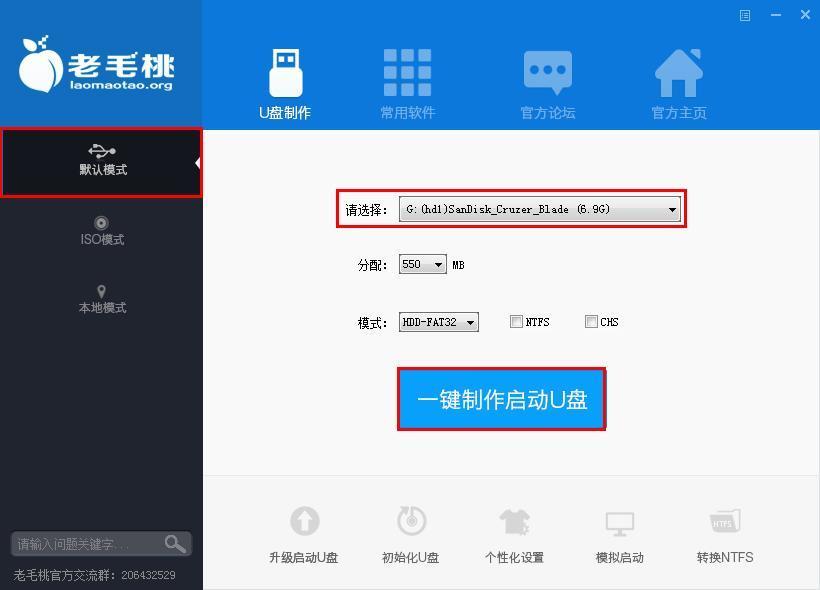
在操作电脑的过程中,都会遇到一些图片,有可以进行动态图片、jpg图片、PNG图片、GIF动态图片的情当我们遇到这些图片的时候,可以通过图片缩小工具,可大大的实现图片体积压缩。下面,小编就向大家说说这个图片缩小工具的一些情况。
图片缩小工具图文解说
下载“图片压缩缩放处理工具”
图片缩小图-1
安装并打开该工具
图片图-2
软件特点:
1、图片压缩是通过压缩减少图片的占用空间,如果您有大量的数码照,或是上传图片的网站有文件大小的限制,您就可以通过此软件来压缩图片大小,压缩图片文件大小,以达到减少大量图片占用磁盘空间,上传照片等效果。
2、图片缩放功能可放大或是缩小图片的尺寸,可按图片的原始比例或是指定的图片尺寸大小进行放大或缩小。
3、程序可批量或是对单个文件进行压缩缩放处理,可对选中的文件列表进行单独的删除操作等。
4、本程序有第一次运行自动创建桌面快捷方式,打开输出文件目录等贴心小功能。
缩小工具图-3
使用方法:
首先我们导入文件
图片缩小图-4
设置你文件图片的压缩质量
缩小工具图-5
设置你需要文件的压缩比例
图片缩小图-6
输出图片
缩小工具图-7
以上就是图片缩小工具的一些解说了,更多精彩的教程尽在“小白一键重装系统”官网,欢迎前去查阅。
我告诉你msdn版权声明:以上内容作者已申请原创保护,未经允许不得转载,侵权必究!授权事宜、对本内容有异议或投诉,敬请联系网站管理员,我们将尽快回复您,谢谢合作!









